كيفية إنشاء موقع عضوية فيديو في ووردبريس
نشرت: 2022-02-03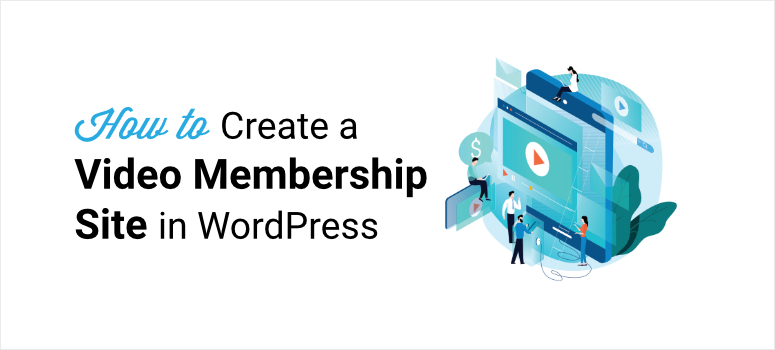
هل تريد طريقة سهلة لإنشاء موقع عضوية فيديو احترافي المظهر باستخدام WordPress؟
يعد بيع محتوى الفيديو والدورات التدريبية على نظام أساسي قائم على الاشتراك طريقة رائعة لاستثمار موقعك وكسب لقمة العيش.
ولكن هناك الكثير مما يجب الاهتمام به بما في ذلك الاختبارات / الاختبارات القصيرة ، ودفع الرسوم ، والتجديدات ، والشهادات ، على سبيل المثال لا الحصر.
أفضل طريقة للقيام بذلك هي استخدام مكون إضافي للعضوية. سيسمح لك هذا بإعداد موقع عضوية فيديو به كل الأجراس والصفارات ، ولن تضطر أبدًا إلى لمس سطر من التعليمات البرمجية أو استئجار مطور.
في هذا المنشور ، سنوضح لك كيفية إنشاء نظام أساسي لعضوية الفيديو في WordPress خطوة بخطوة.
قبل ذلك ، دعنا نرى ما إذا كانت عضوية الفيديو مناسبة لك ولأهدافك.
أسباب إنشاء موقع عضوية فيديو
يمكنك استثمار محتوى الفيديو الخاص بك من خلال منصات مثل YouTube و Vimeo. أو يمكنك إنشاء متجر للتجارة الإلكترونية لبيع مقاطع الفيديو الخاصة بك.
ولكن إذا كنت ترغب في الحصول على تدفق مستمر من الإيرادات والتحكم الكامل فيه ، فسيكون موقع العضوية القائم على الاشتراك هو الخيار الأفضل ، وإليك السبب:
- الإيرادات المتكررة: باستخدام مستويات الاشتراك ، يمكنك تقسيم المدفوعات لمرة واحدة إلى أقساط وتجديدات. هذا يعني أنه يمكنك تحقيق دخل ثابت ويمكن التنبؤ به من المحتوى المتميز الخاص بك.
- أسعار ميسورة التكلفة: يمكنك إعداد أسعار قائمة على الاشتراك وتكلفة أقل من تكلفة مقدمة كبيرة. لذلك يجد العملاء المحتوى الخاص بك في متناول الجميع.
- إشراك العملاء على المدى الطويل: نظرًا لأن الأعضاء يقومون بمدفوعات متكررة بناءً على اشتراكاتهم ، يمكنك التعامل معهم على المدى الطويل. هذا يضيف قيمة إلى النظام الأساسي الخاص بك ويساعدك في الحصول على المزيد من تجديد العضوية.
- العملاء المخلصون: تسمح لك عضويات فيديو الاشتراك بالبقاء على اتصال مع جمهورك لفترة أطول. يمنحك هذا فرصة لبناء علاقات قوية وتنمية عملك.
- فهم تفضيلات العميل: مع وجود مجتمع مخلص من الأعضاء ، يمكنك الحصول على رؤى حول ما ينجح وما لا ينجح. حتى تتمكن من تحسين المحتوى الخاص بك وتحسينه في المستقبل.
يمكنك بناء علامة تجارية والتحكم في التسويق الخاص بك. بالإضافة إلى ذلك ، لن تضطر إلى ابتكار محتوى فيديو جديد باستمرار في عجلة لإرضاء الخوارزميات.
يمكنك جعل مقاطع الفيديو الموجودة لديك تعمل من أجلك وتستغرق وقتك في إنشاء محتوى قيم سيحبه جمهورك.
مع ذلك ، سنوجهك عبر أسهل طريقة لإنشاء موقع عضوية فيديو قوي باستخدام WordPress.
إنشاء موقع عضوية فيديو في ووردبريس
هناك العديد من المكونات الإضافية للعضوية في السوق. اعتمادًا على نوع المحتوى الذي تريد تقييده ، يمكنك اختيار مكون إضافي يناسب احتياجاتك. شاهد قائمتنا لأفضل إضافات عضوية WordPress.
أفضل مكون إضافي لبيع اشتراكات الفيديو والمحتوى المدفوع هو MemberPress.
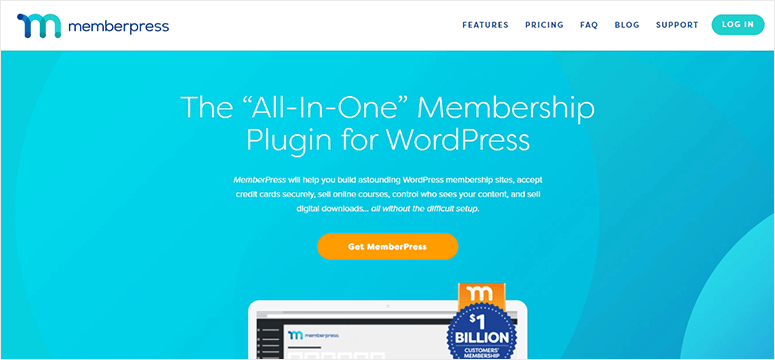
MemberPress هو مكون إضافي قوي لعضوية WordPress يتيح لك إنشاء موقع عضوية كامل الوظائف دون أي ترميز.
باستخدام MemberPress ، يمكنك بسهولة تقييد الوصول إلى محتوى الفيديو الخاص بك وإعداد مستويات عضوية مختلفة. لقبول المدفوعات المتكررة لاشتراكات الفيديو الخاصة بك ، فإنه يسمح لك بالتكامل مع بوابات الدفع الشائعة مثل Stripe و PayPal و Authorize.net.
أيضًا ، يتيح لك MemberPress إنشاء صفحات تسعير ديناميكية تساعد أعضائك على اتخاذ قرارات الشراء الخاصة بهم بسرعة. يمكنك أيضًا الاتصال بخدمات التسويق عبر البريد الإلكتروني مثل AWeber و MailChimp و Constant Contact لتنمية قائمة بريدك الإلكتروني.
بعض الميزات البارزة في MemberPress هي:
- مستويات عضوية غير محدودة
- خيار تنقيط المحتوى لإصدار المحتوى على فترات زمنية
- تكامل مع bbPress حتى تتمكن من إنشاء منتديات مجتمعية
- خيار لإنشاء أكواد قسيمة للترويج لمبيعات اشتراك الفيديو
- لوحة تحكم مدمجة للتحليلات والإحصائيات
- بناء وبيع الدورات عبر الإنترنت
…و اكثر. إنها مليئة بالميزات لتمنحك نظامًا قويًا لإدارة الأعضاء. لمعرفة المزيد ، يمكنك التحقق من مراجعة MemberPress الكاملة الخاصة بنا.
الآن بعد أن عرفت أي مكون إضافي للعضوية يجب استخدامه ، فلنبدأ بالبرنامج التعليمي.
الخطوة 1: تثبيت وتفعيل المكون الإضافي MemberPress
أولاً ، ستحتاج إلى التسجيل للحصول على حساب MemberPress. يقدم المكون الإضافي خطط تسعير مرنة مناسبة لجميع أنواع الأعمال.
بعد التسجيل للحصول على خطة ، يمكنك العثور على ملف المكون الإضافي ومفتاح الترخيص من علامة التبويب " التنزيلات ".
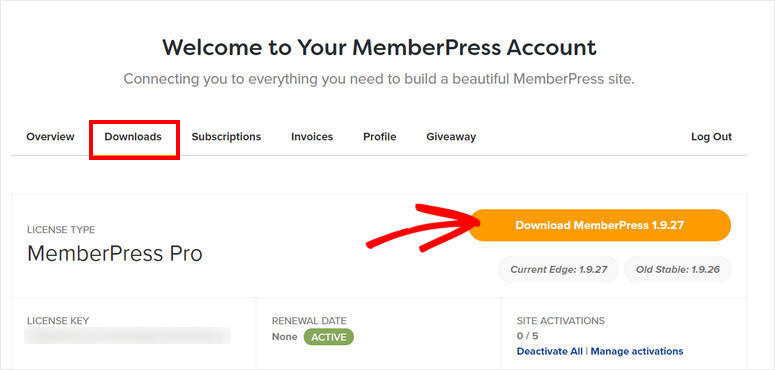
ثم تحتاج إلى تثبيت ملف البرنامج المساعد على لوحة معلومات WordPress الخاصة بك. إذا كنت تريد المساعدة في هذا الأمر ، يمكنك مراجعة دليلنا حول كيفية تثبيت مكون WordPress الإضافي.
بمجرد تثبيت وتفعيل MemberPress على موقعك ، انتقل إلى MemberPress »الإعدادات وأدخل مفتاح الترخيص في علامة التبويب" الترخيص ".
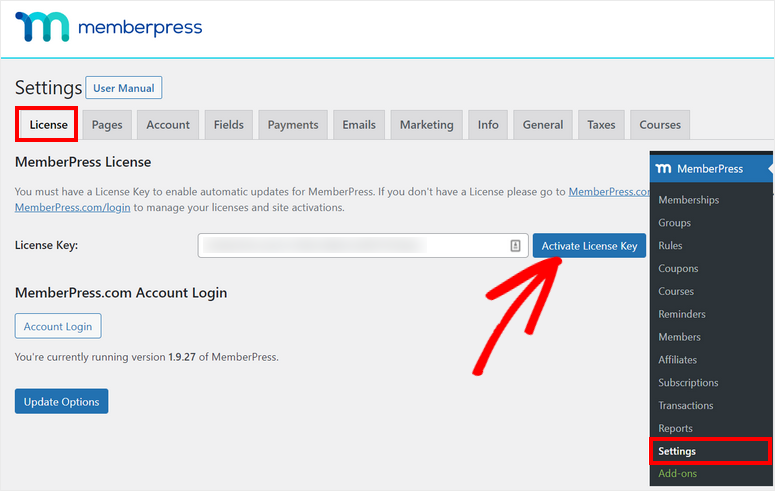
انقر فوق زر تنشيط مفتاح الترخيص للتحقق من حسابك.
بعد ذلك ، ستحتاج إلى إعداد إعدادات المكون الإضافي MemberPress على موقعك. لهذا ، افتح علامة التبويب الصفحات في قسم الإعدادات.
هنا ، يمكنك تكوين صفحة الشكر وصفحة الحساب وصفحة تسجيل الدخول والمزيد من الإعدادات وفقًا لمتطلباتك.
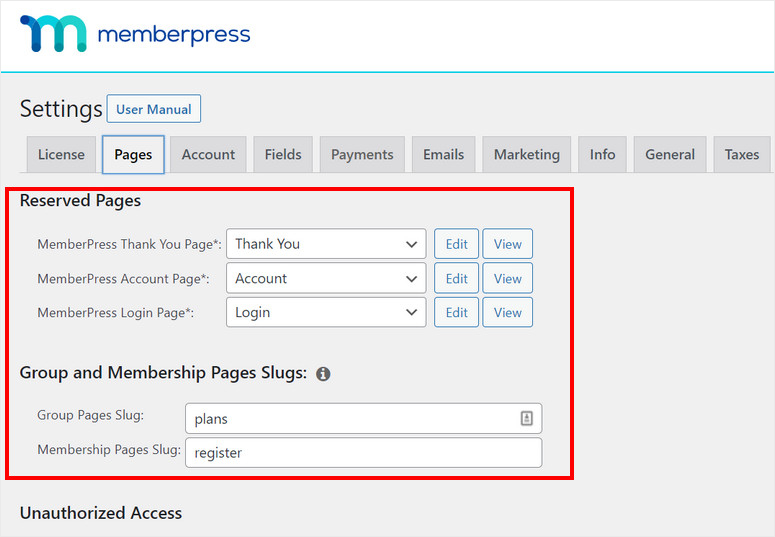
الآن ، يمكنك إعداد خيارات الدفع لموقع عضوية الفيديو الخاص بك.
الخطوة الثانية: إعداد طرق الدفع
يتيح لك MemberPress الاتصال بمزودي الدفع الرئيسيين مثل Stripe و PayPal حتى تتمكن من قبول المدفوعات مقابل مقاطع الفيديو الخاصة بك دون أي مشاكل.
في صفحة MemberPress »الإعدادات » المدفوعات ، يمكنك إضافة خيار دفع وتحديد بوابة الدفع التي تختارها. هناك أيضًا خيارات لإضافة أكثر من طريقة دفع.
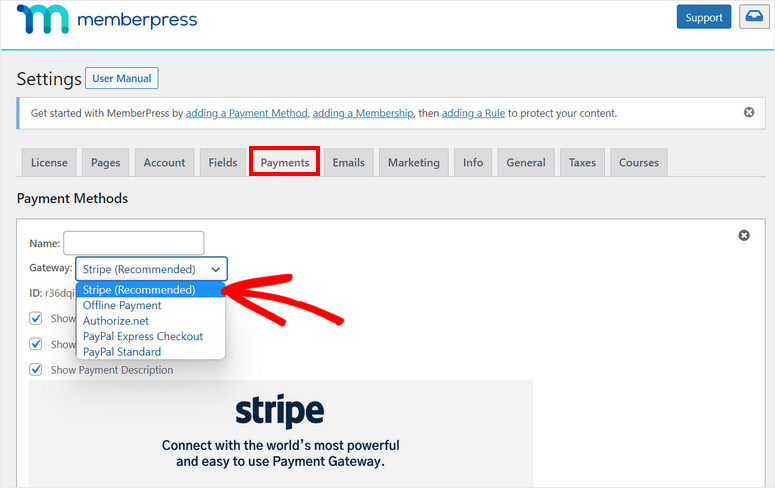
تسمح معظم بوابات الدفع هذه لعملائك بالدفع باستخدام طرقهم المفضلة مثل بطاقة الائتمان أو بطاقة الخصم أو الخدمات المصرفية عبر الإنترنت.
بعد الانتهاء من إعداد طرق الدفع ، انقر فوق الزر " خيارات التحديث " في نهاية الصفحة.
الخطوة 3: إنشاء مستويات العضوية
بعد ذلك ، ستحتاج إلى إنشاء مستويات عضوية لموقع عضوية الفيديو الخاص بك.
يتيح لك MemberPress إضافة مستويات عضوية متعددة بخطط تسعير وميزات وإمكانية وصول مختلفة. لذلك يمكن لجمهورك شراء خطة أسعار مناسبة لعرض محتوى الفيديو الخاص بك.
يعد هذا أيضًا خيارًا رائعًا إذا كان لديك خطة مجانية ووصول إلى عضوية احترافية ووظائف إضافية.
لإنشاء مستوى عضوية جديد ، انتقل إلى MemberPress »صفحة العضويات من لوحة الإدارة وانقر على الزر Add New .
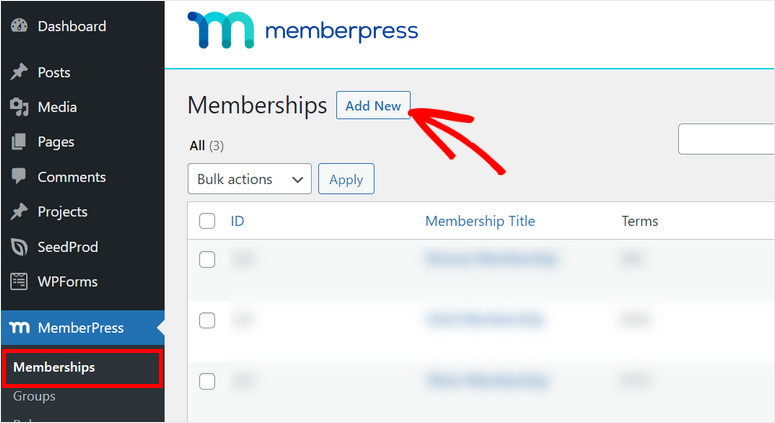
بعد ذلك ، سترى المحرر الذي يتيح لك إضافة عنوان ومزيد من التفاصيل لمستوى العضوية. في القائمة اليمنى ، توجد خيارات لإعداد الأسعار ونوع الفوترة وخيارات الوصول والمزيد.
يمكنك إعداد نوع الفوترة لمرة واحدة أو متكرر حسب نوع محتوى الفيديو الذي تبيعه على موقع الويب الخاص بك.
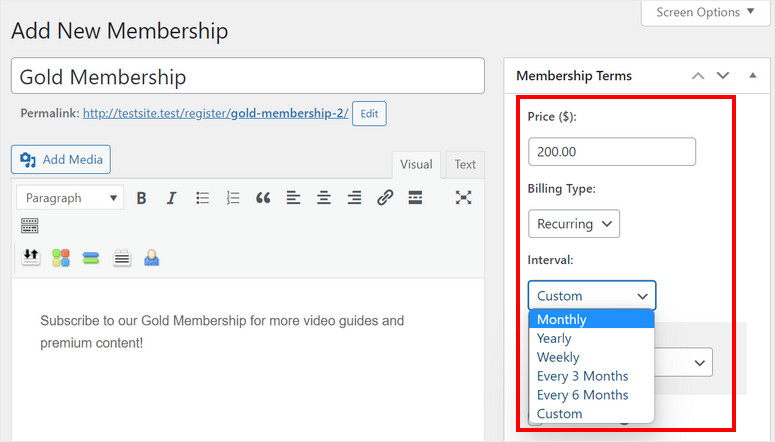
قم بالتمرير لأسفل في محرر المحتوى لرؤية خيارات العضوية . هنا ، يمكنك تكوين خيارات التسجيل والأذونات ومربع الأسعار لمستوى العضوية هذا.
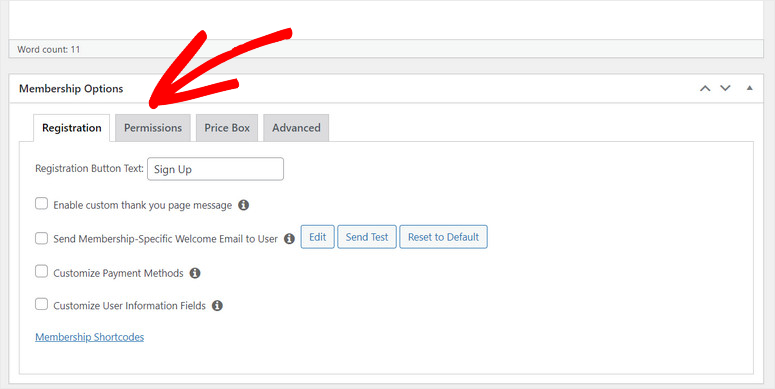
بمجرد الانتهاء من إعداده ، انقر فوق الزر نشر .
مثل هذا ، يمكنك إنشاء العديد من مستويات العضوية التي تفضلها.
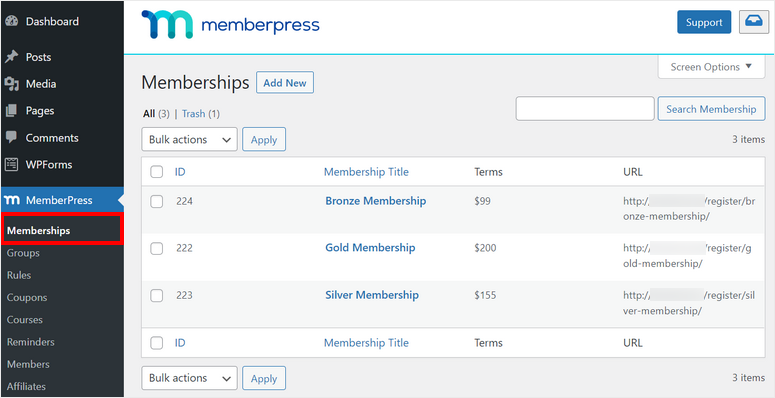
الآن ، تحتاج إلى إعداد قواعد الوصول لمستويات عضويتك.
الخطوة 4: إعداد قواعد الوصول
لتقييد الوصول إلى محتوى الفيديو الخاص بك بناءً على مستويات العضوية ، تحتاج إلى إضافة قواعد الوصول. يتيح لك ذلك تحديد كيفية عرض أعضائك لمحتوى مختلف على موقعك.
لذا انتقل إلى MemberPress »القواعد وانقر فوق الزر Add New لبدء تشغيل محرر القواعد.
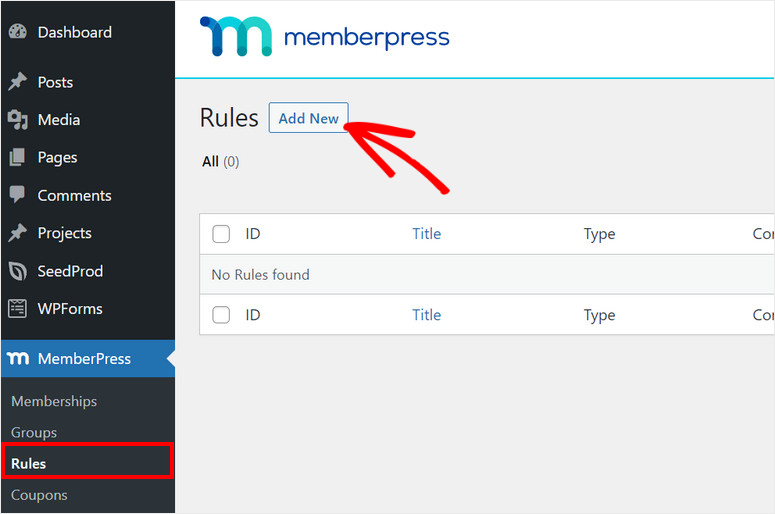
يمكنك إضافة قواعد عن طريق تحديد شروط مختلفة واختيار المحتوى الذي تريد تقييده.

في هذا البرنامج التعليمي ، سنضيف قاعدة الوصول إلى كل المحتوى الذي يحتوي على علامة مميزة . بعد ذلك ، حدد مستوى العضوية الذي تريد إقران قاعدة الوصول به.
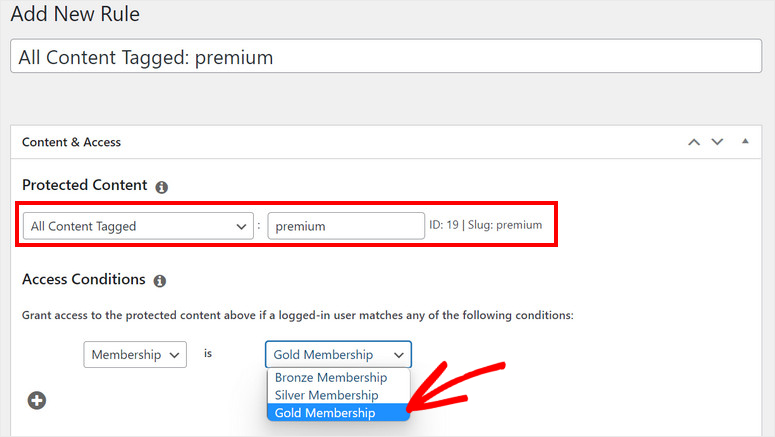
بعد ذلك ، يمكنك إعداد خيارات تنقيط المحتوى وانتهاء الصلاحية. باستخدام تنقيط المحتوى ، يمكنك تحرير المحتوى على فترات زمنية مختلفة.
يمكنك أيضًا إضافة تاريخ انتهاء صلاحية لجعل محتوى الفيديو الخاص بك غير متاح بعد فترة زمنية معينة.
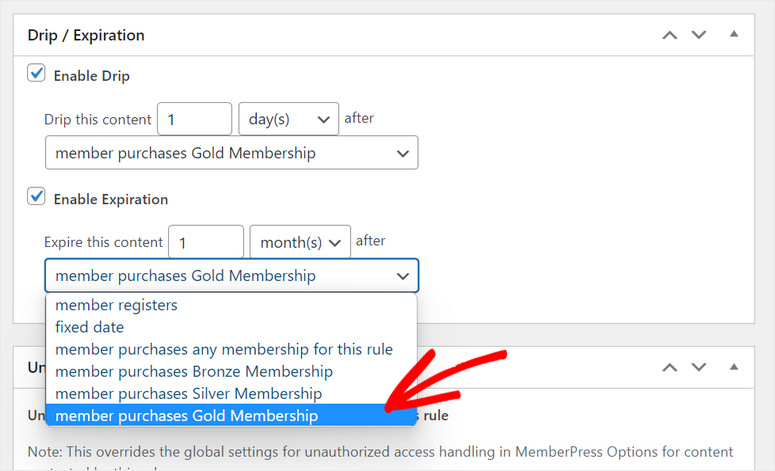
بعد تكوين الإعدادات ، اضغط على زر حفظ القاعدة . اتبع نفس العملية لإنشاء العديد من القواعد التي تحتاجها.
الخطوة 5: إنشاء محتوى فيديو للأعضاء فقط
الآن بعد أن قمت بإعداد مستويات العضوية وقواعد الوصول ، يمكنك إضافة محتوى الفيديو الخاص بك للأعضاء.
لإضافة مقطع فيديو إلى موقع WordPress الخاص بك ، أنشئ صفحة جديدة أو انشر على موقع WordPress الخاص بك. في محرر المنشورات ، ابحث عن مقطع الفيديو .
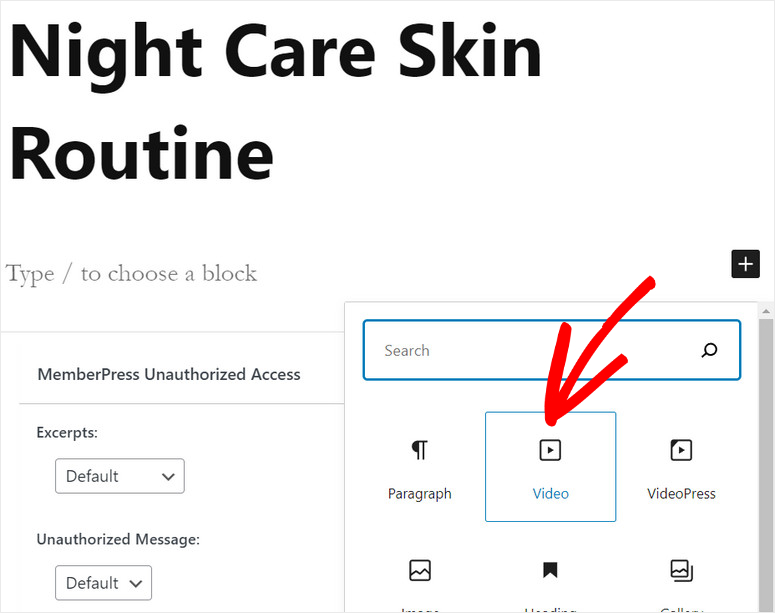
بعد ذلك ، أضف مقطع الفيديو الخاص بك وقم بتكوين إعدادات الفيديو في القائمة اليسرى. هناك خيارات للتشغيل التلقائي للفيديو الخاص بك وتكراره وكتم صوته. يمكنك حتى اختيار إضافة عناصر التحكم في التشغيل على الواجهة الأمامية للفيديو المضمن.
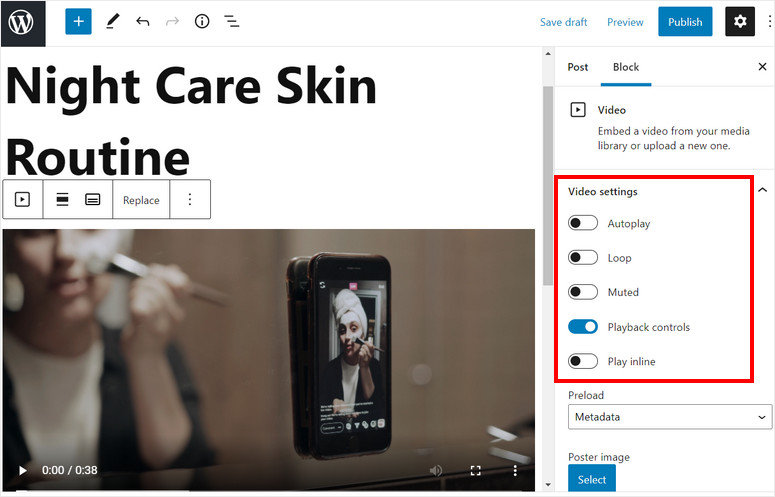
الآن في إعدادات النشر ، تحتاج إلى إضافة العلامة لتقييد محتوى الفيديو.
نظرًا لأننا أضفنا قواعد الوصول لجميع المحتوى باستخدام العلامة المميزة ، فستحتاج إلى إضافة نفس العلامة إلى هذا المنشور.
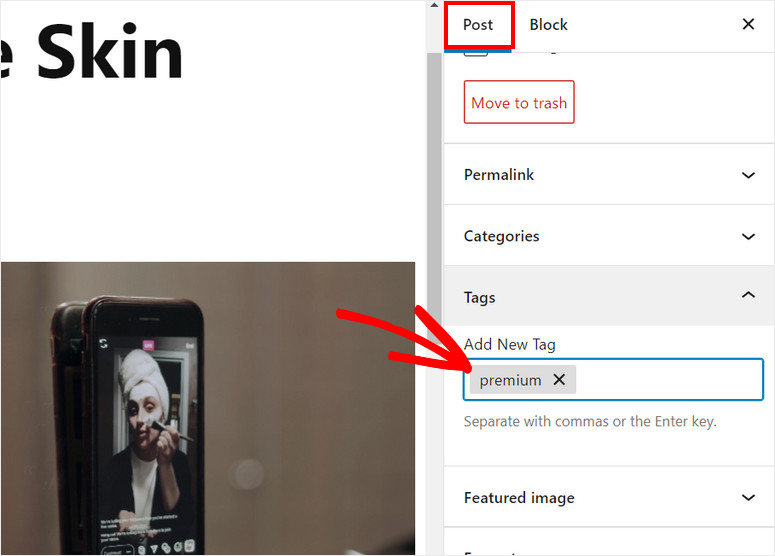
الآن ، سيتمكن الأعضاء الذين قاموا بالتسجيل على مستوى العضوية هذا فقط من الوصول إلى الفيديو.
إذا قمت بالتمرير لأسفل على محرر النشر ، فسترى قسم MemberPress Unauthorized Access . هنا ، يمكنك إعداد ما سيراه غير الأعضاء عندما يحاولون الوصول إلى هذه المشاركة.
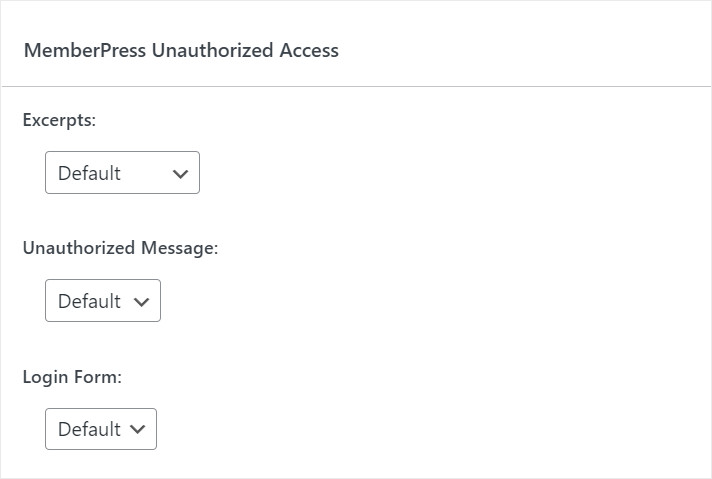
اترك الإعدادات الافتراضية كما هي أو أضف إعداداتك المخصصة. ثم انطلق وانشر محتوى الفيديو على موقع الويب الخاص بك.
بعد نشر المنشور ، سترى رسالة هذا المنشور محمي على المحرر. هناك خيارات لرؤية قاعدة الوصول لهذا المنشور ومستويات العضوية جنبًا إلى جنب مع الأعضاء.
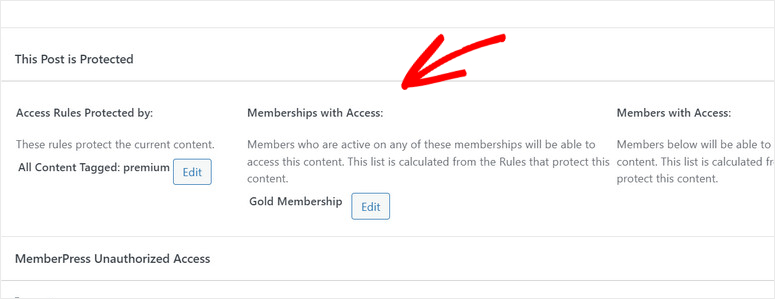
الخطوة السادسة: إنشاء صفحة أسعار
للخطوة التالية ، ستحتاج إلى إنشاء صفحة أسعار حتى يتمكن الزوار من استكشاف خطط العضوية والاشتراك في موقع عضوية الفيديو الخاص بك.
في لوحة تحكم المسؤول ، حدد MemberPress »علامة التبويب المجموعات وانقر على الزر Add New .
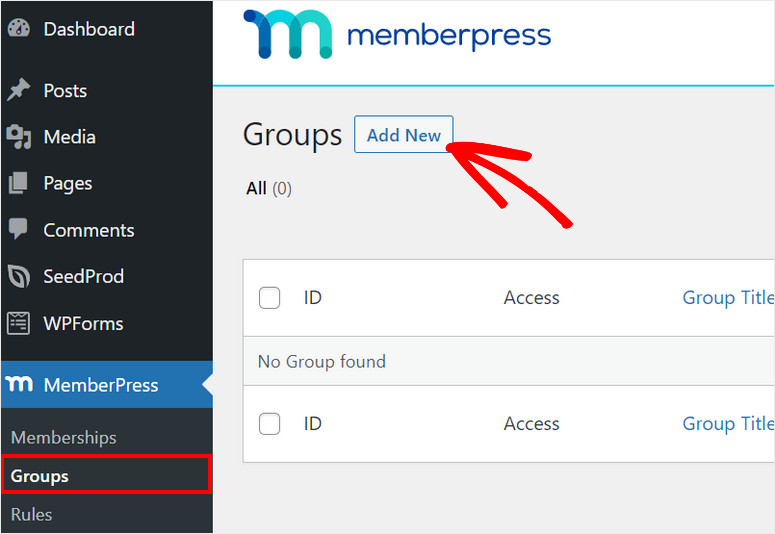
أولاً ، أدخل اسمًا لصفحة خطط العضوية الخاصة بك. يمكنك تسميته مثل خطط التسعير . في الجزء السفلي من المحرر ، سترى خيارات المجموعة حيث يمكنك تجميع مستويات عضوية متعددة.
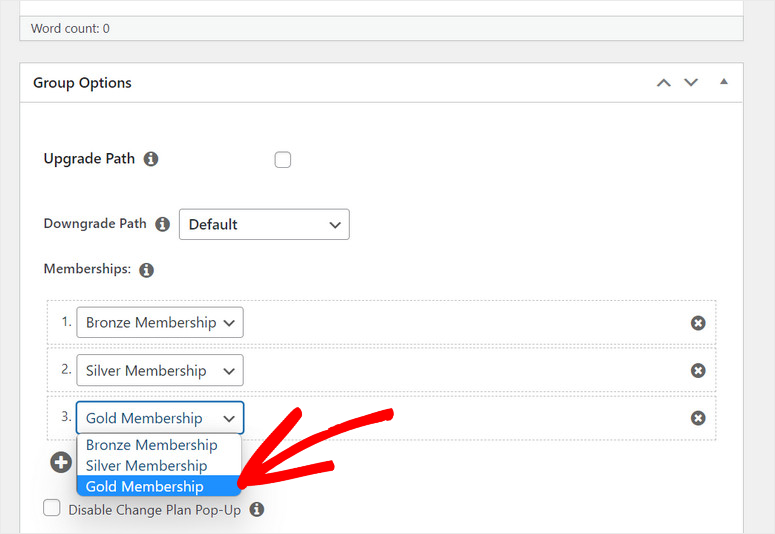
يقدم MemberPress العديد من القوالب المعدة مسبقًا لعرض خطط التسعير الخاصة بك. هذا يجعل من السهل إعداد صفحة التسعير الخاصة بك في دقائق!
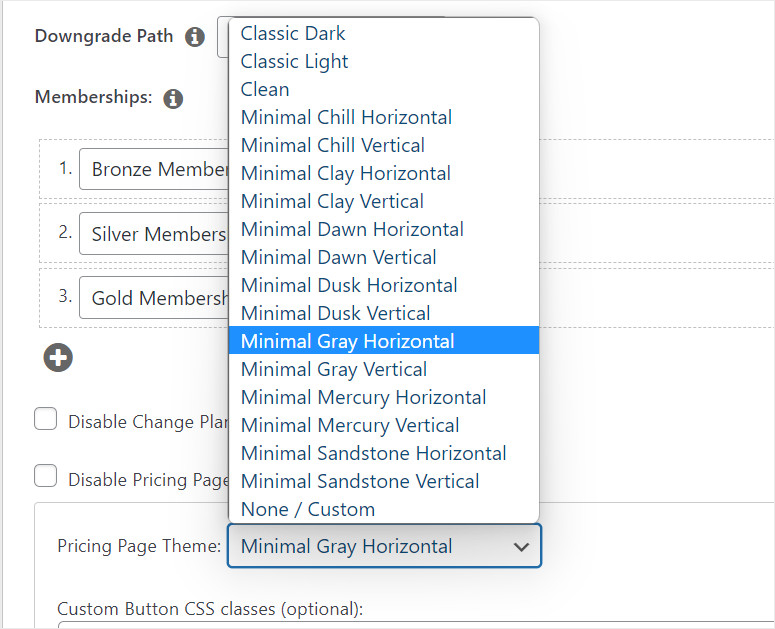
يمكنك معاينة المجموعة لترى كيف تبدو صفحة التسعير الخاصة بك على موقعك. عندما تنتهي من إعداد خطط العضوية المدفوعة ، انقر فوق الزر نشر .
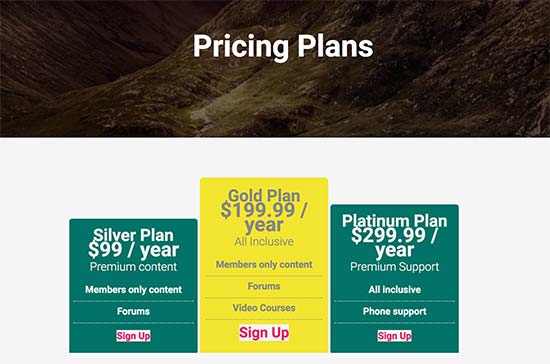
الآن ، ستحتاج إلى إعادة توجيه المستخدمين غير المصرح لهم إلى صفحة التسعير حتى يتمكنوا من تحديد خطة والاشتراك. لهذا ، ارجع إلى MemberPress »صفحة المجموعات وانسخ عنوان URL لمجموعة التسعير التي أنشأتها.
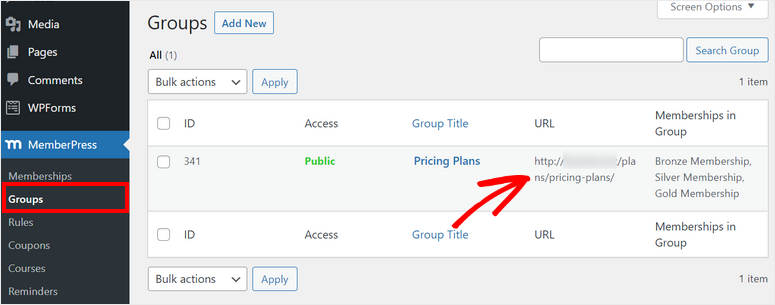
بعد ذلك ، افتح MemberPress »صفحة الإعدادات وانقر فوق علامة التبويب الصفحات .
قم بالتمرير لأسفل إلى قسم الوصول غير المصرح به وتحقق من خيار إعادة توجيه الزوار غير المصرح لهم إلى عنوان URL محدد .
ثم الصق عنوان URL لمجموعة التسعير وانقر على زر خيارات التحديث هناك.
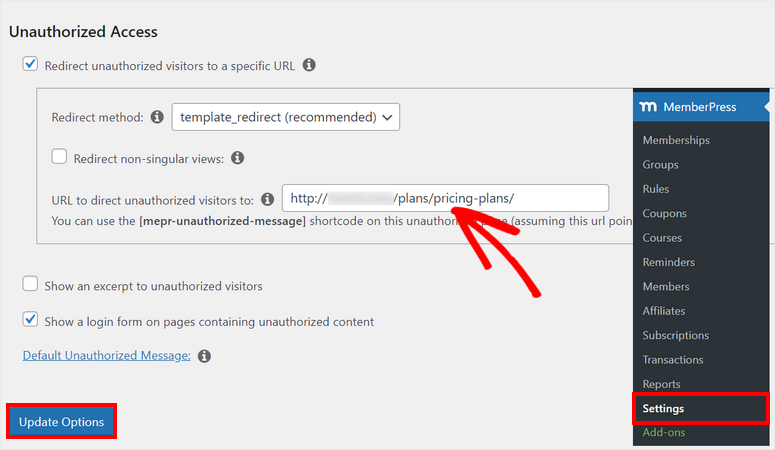
الآن ، سيتم إعادة توجيه الزوار الذين لم يشتركوا في محتوى الفيديو الخاص بك إلى صفحة التسعير الخاصة بك.
الخطوة 7: إضافة نماذج التسجيل وتسجيل الدخول
هناك شيء أخير عليك القيام به لإعداد موقع عضوية الفيديو الخاص بك باستخدام WordPress. لجعل محتوى الفيديو الخاص بك في متناول المستخدمين على موقعك ، يجب عليك إضافة نماذج تسجيل وتسجيل الدخول.
بالنسبة للمبتدئين ، يمكنك إضافة صفحة التسعير إلى قائمة التنقل.
للقيام بذلك ، انتقل إلى المظهر »القوائم وانقر فوق علامة التبويب المجموعات في العمود الأيسر. بعد ذلك ، حدد صفحة التسعير التي قمت بإنشائها في الخطوة السابقة وانقر فوق الزر " إضافة إلى القائمة ".
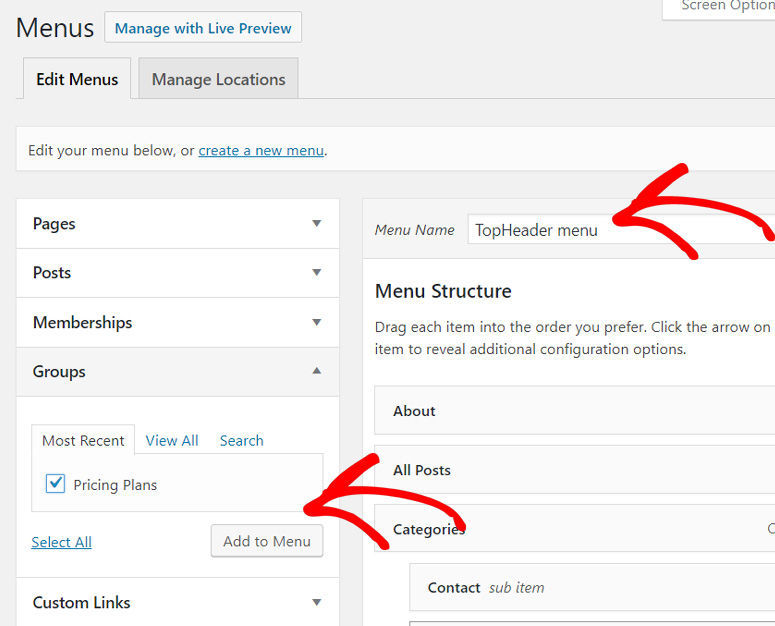
بعد ظهور صفحة التسعير في العمود الأيمن ، يمكنك تغيير ترتيب القائمة حسب رغبتك عن طريق سحبها لأعلى أو لأسفل ، ثم النقر فوق حفظ القائمة .
الآن ، تحتاج إلى إضافة نماذج تسجيل دخول للأعضاء الذين اشتركوا بالفعل في خطط عضويتك. لهذا ، قم بزيارة المظهر »صفحة الأدوات في لوحة معلومات WordPress الخاصة بك.
هنا ، يمكنك إضافة أداة تسجيل الدخول للعضوية إلى الشريط الجانبي لموقع الويب الخاص بك. باستخدام ذلك ، يمكن للعضو تسجيل الدخول إلى حسابه للوصول إلى منطقة الأعضاء.
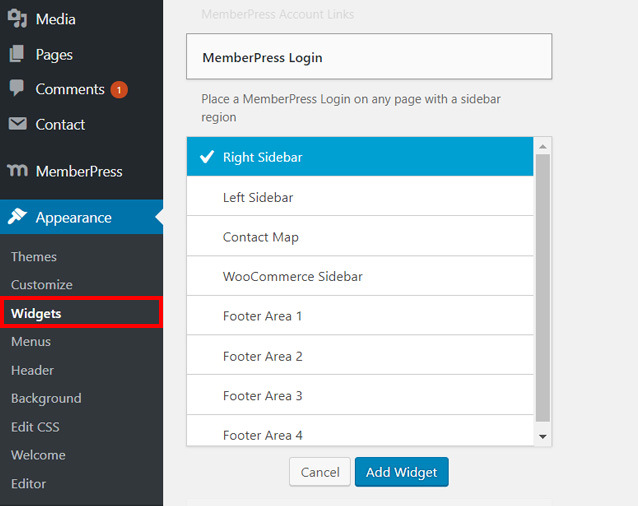
بذلك ، أضفت بنجاح صفحة تسجيل الدخول وصفحة الأسعار إلى موقع الويب الخاص بك.
أرأيت كيف كان هذا سهلا! باستخدام MemberPress ، لن تحتاج أبدًا إلى تضمين الرموز القصيرة والتخصيص باستخدام الترميز.
يمكنك إنشاء موقع عضوية فيديو كامل باستخدام WordPress دون عناء. يمكنك أيضًا الحصول على حق الوصول الكامل لإضافة مستويات وقواعد عضوية غير محدودة لتقييد محتوى الفيديو المتميز الخاص بك.
بالإضافة إلى ذلك ، يسمح لك المكون الإضافي بإعداد جدار مدفوع يجعل بيع مقاطع الفيديو على موقع عضوية WordPress الخاص بك قطعة من الكعكة.
يمكنك أيضًا مراجعة دليلنا حول MemberPress vs Ultimate Membership Pro لمعرفة المكون الإضافي للعضوية لعملك.
مكون إضافي رائع آخر لموقع عضوية الفيديو الخاص بك هو OptinMonster. إنها أفضل أداة لتوليد الرصاص لمواقع WordPress.
يأتي OptinMonster مزودًا بخزانة للمحتوى تتيح لك إخفاء المحتوى المتميز وعرض نموذج تسجيل. بمجرد اشتراك الزائرين ، سيتم منحهم إمكانية الوصول إلى مدونتك المميزة أو الأخبار أو محتوى الفيديو.
إضافة إلى ذلك ، يتيح لك OptinMonster استهداف زوار الموقع بحملات Optin المذهلة لتحويلهم إلى مشتركين وعملاء. يمكنك أيضًا إنشاء حملات مثل الإشعارات المنبثقة ، والأشرطة العائمة ، وحصائر الترحيب ، وعجلات القسيمة ، والمزيد.
هذا كل شيء لليوم ، نأمل أن يساعدك هذا البرنامج التعليمي في تعلم كيفية إنشاء موقع عضوية فيديو بسهولة باستخدام WordPress.
إذا كنت ترغب في تحسين اشتراكات عضوية الفيديو الخاصة بك على موقع الويب الخاص بك ، فتحقق من هذه الموارد بعد ذلك:
- مقارنة الإضافات القوية لإنشاء قوائم العملاء المحتملين في WordPress
- أفضل أدوات أتمتة التسويق لـ WordPress (مقارنة)
- أدوات لتتبع حركة الزوار على موقع WordPress الخاص بك
ستساعدك هذه المنشورات على أتمتة حملاتك التسويقية وزيادة التحويلات على موقع عضوية الفيديو الخاص بك. سيساعدك آخر واحد على تتبع حركة المرور على موقعك والحصول على تقارير مفصلة.
